win10控制面板在哪?如何打开win10控制面板?
win10系统与以前的系统相比有很大的变化,比如我们会发现控制面板没那么容易找到了。虽然,很多人平时控制面板用得不多,但是又很多操作还是必须通过控制面板才能完成,比如安装字体、部分程序卸载等,当我们需要使用控制面板却找不到的时候就会很不方便,下面就给大家介绍win10进入控制面板的方法。
方法/步骤
1、当我们安装了正式版的Win10以后,可以看到电脑的左下角依旧是“开始”菜单,但是打开就会发现已经不是之前熟悉的样子了,找不到控制面板了;
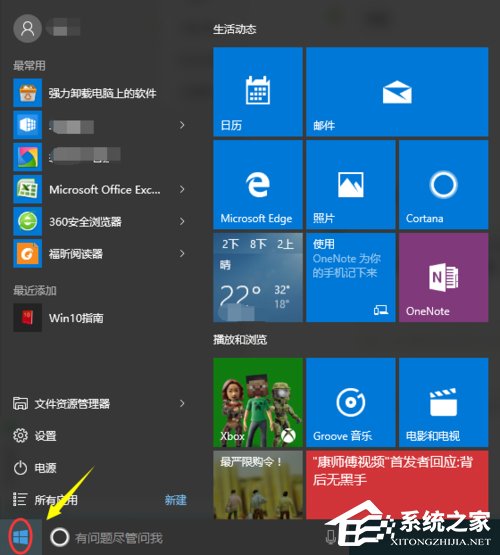
2、这个时候就要返回到电脑桌面,找到“此电脑”,接着点击鼠标右键,选择“属性”;
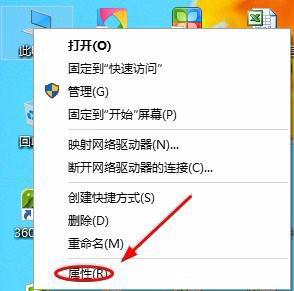
3、点击以后就切换至了“系统”界面,在该页面的最左上角找到“控制面板主页”,点击以后就会跳转到控制面板了;
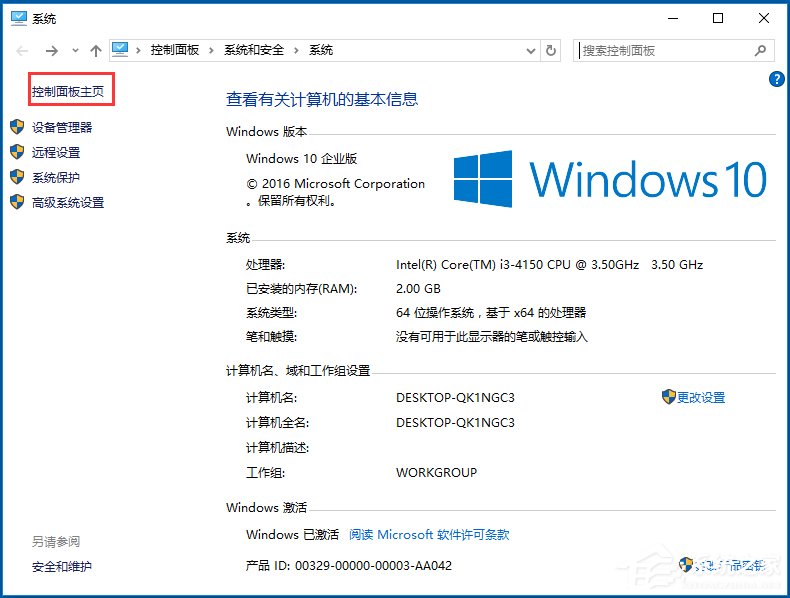
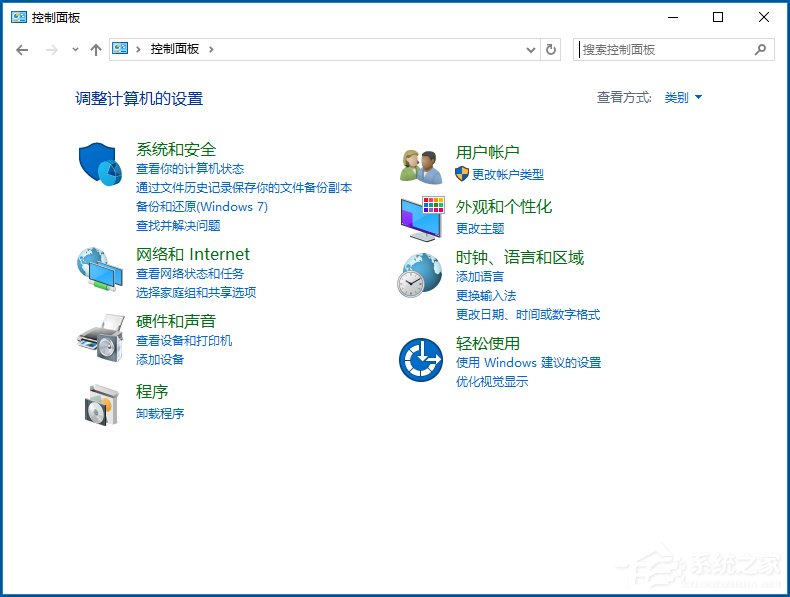
4、除了以上的方法,还可以通过电脑键盘上的快捷键来迅速切出控制面板,只需要同时按住键盘上的WIN+Pause Break组合键,同样可以打开“系统”窗口;
5、在系统界面,依旧点击左上角的“控制面板主页”或者直接点击搜索框里面的“控制面板”均可以直接切换至控制面板首页。
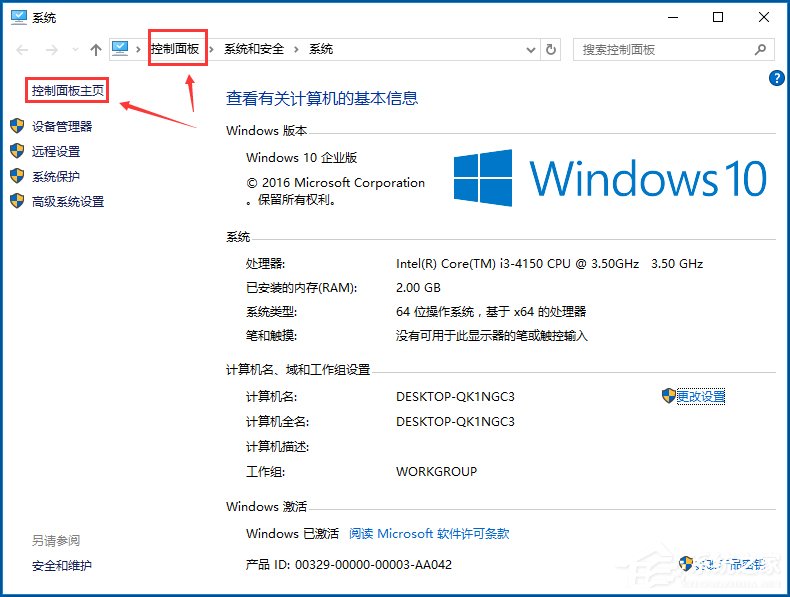
总的来说以上方法就是比较通用的Win10打开控制面板的方法,不过在不久的将来,旧的“控制面板”可能会被完全剔除出Win10系统,所以大家还是习惯使用设置吧。









